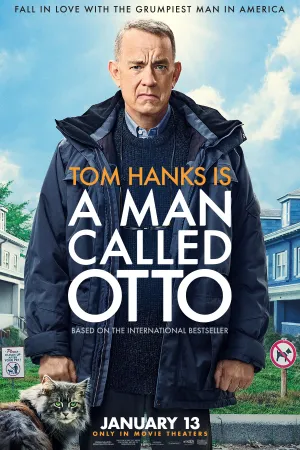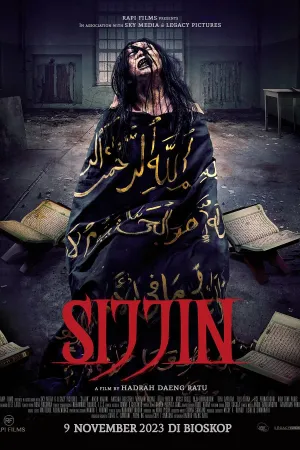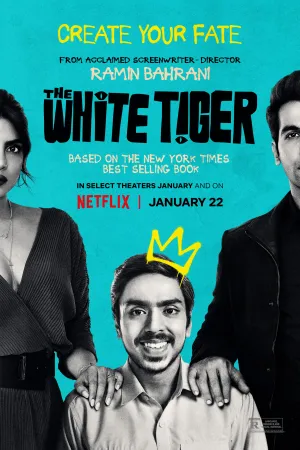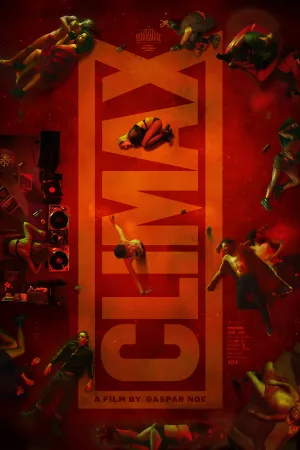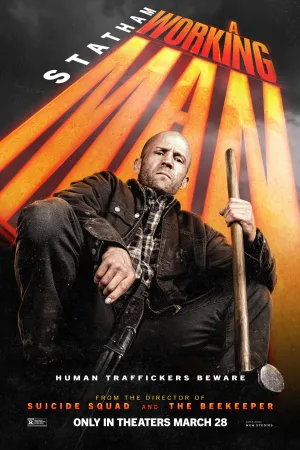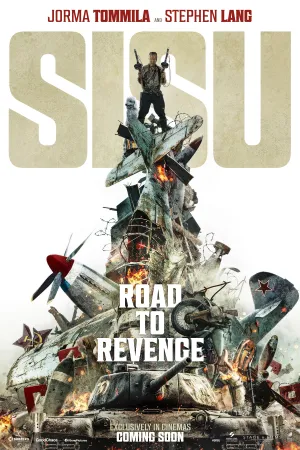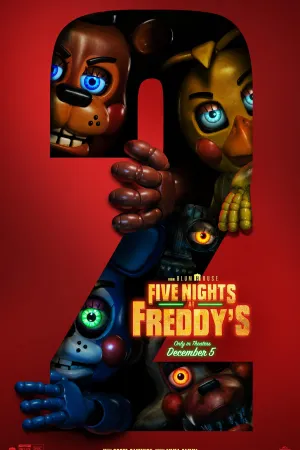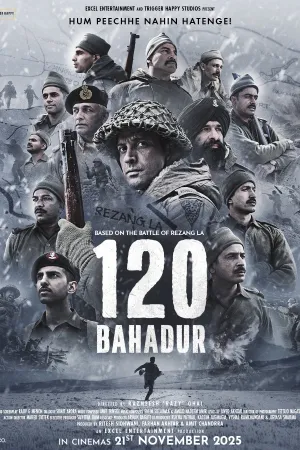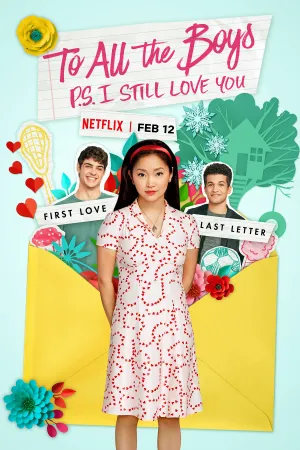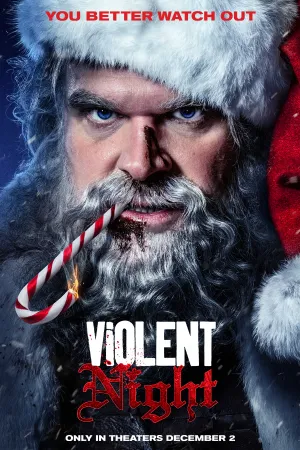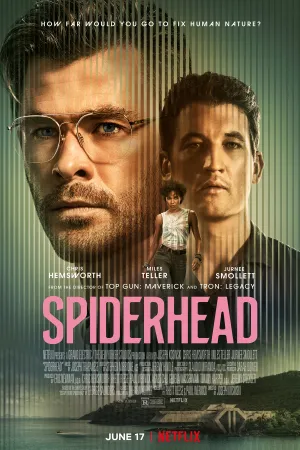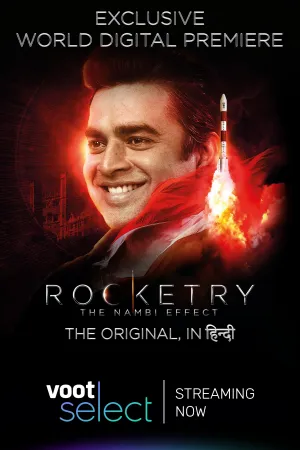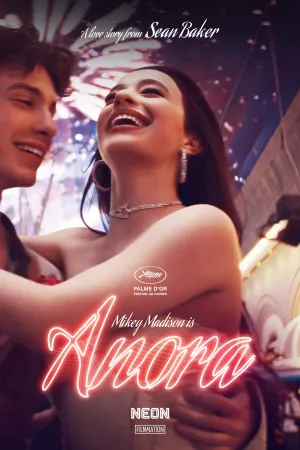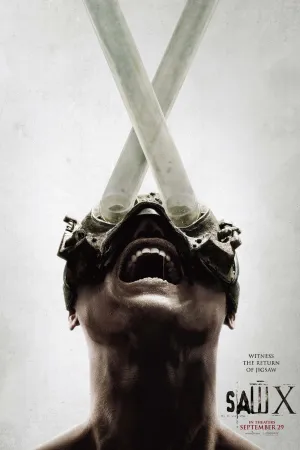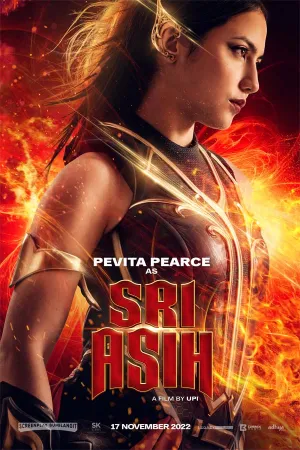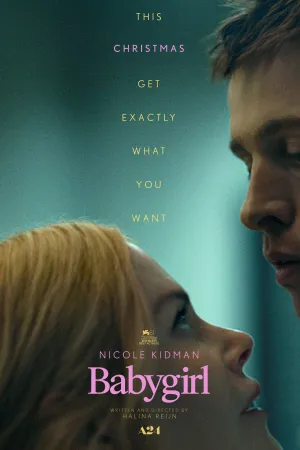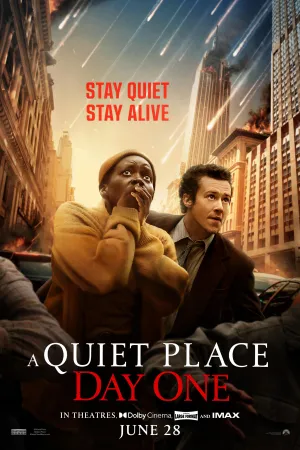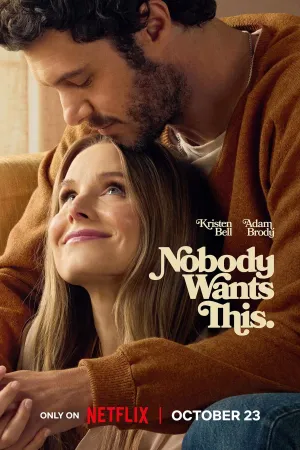Panduan Lengkap Cara Menambah RAM HP Android untuk Performa Optimal

cara menambah ram hp (credit:Image by AI)
Performa smartphone Android yang lambat seringkali menjadi keluhan utama pengguna, terutama bagi mereka yang memiliki perangkat dengan kapasitas RAM terbatas. Seiring berkembangnya teknologi aplikasi yang semakin kompleks dan membutuhkan sumber daya lebih besar, kebutuhan akan RAM yang memadai menjadi semakin krusial. Meskipun secara fisik RAM pada smartphone tidak dapat ditingkatkan seperti pada komputer, terdapat berbagai strategi dan teknik yang dapat diterapkan untuk mengoptimalkan penggunaan memori yang tersedia dan bahkan menciptakan ruang tambahan melalui berbagai metode inovatif.
Advertisement
1. Memahami Konsep dan Fungsi RAM pada Smartphone Android

Random Access Memory atau RAM merupakan komponen vital yang berfungsi sebagai tempat penyimpanan data sementara dalam sistem operasi Android. Berbeda dengan penyimpanan internal yang bersifat permanen, RAM hanya aktif ketika perangkat dalam kondisi menyala dan akan kehilangan seluruh datanya saat perangkat dimatikan. Fungsi utamanya adalah menyediakan ruang kerja bagi processor untuk mengakses dan memproses informasi dengan kecepatan tinggi. Kapasitas RAM yang lebih besar memungkinkan sistem operasi untuk menjalankan lebih banyak aplikasi secara bersamaan tanpa mengalami penurunan performa yang signifikan. Ketika RAM mencapai batas maksimal penggunaannya, sistem akan mulai mengalami kelambatan, aplikasi menjadi tidak responsif, dan dalam kasus terburuk dapat menyebabkan perangkat restart secara otomatis. Sistem operasi Android sendiri memerlukan porsi tertentu dari RAM untuk menjalankan proses-proses dasar, sehingga semakin banyak aplikasi yang terinstal dan berjalan di latar belakang, semakin besar pula tekanan pada kapasitas memori yang tersedia.
2. Memanfaatkan Fitur Virtual RAM Bawaan Berbagai Merek Smartphone
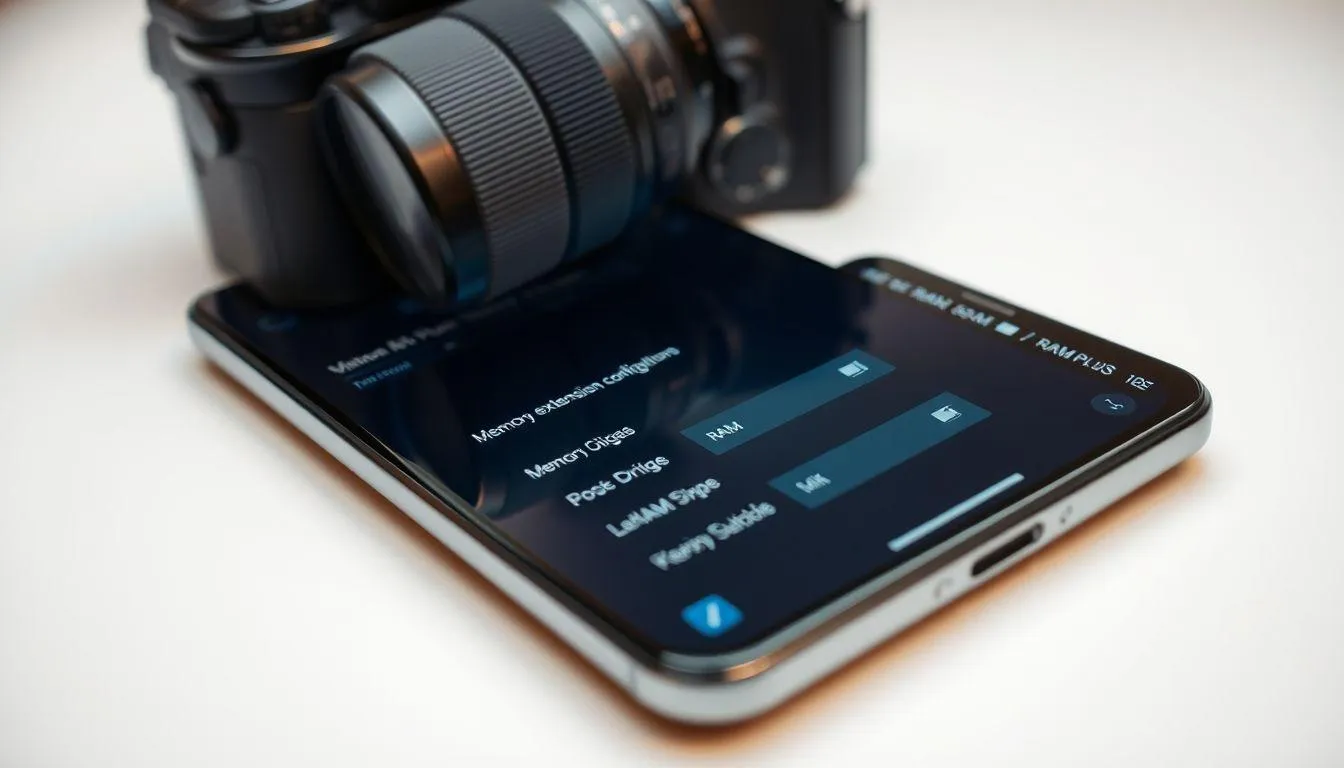
Teknologi virtual RAM telah menjadi solusi inovatif yang ditawarkan oleh berbagai produsen smartphone untuk mengatasi keterbatasan kapasitas memori fisik. Fitur ini bekerja dengan cara "meminjam" sebagian ruang penyimpanan internal untuk dijadikan sebagai RAM tambahan, meskipun performanya tidak sepenuhnya setara dengan RAM fisik. Samsung menghadirkan fitur RAM Plus yang tersedia pada perangkat dengan sistem operasi Android 12 dan antarmuka OneUI 4.1 ke atas. Pengguna dapat mengaktifkannya melalui jalur Settings > Battery and device care > RAM Plus, dengan pilihan kapasitas mulai dari 2GB hingga 8GB. Xiaomi dan POCO menyediakan Memory Extension yang dapat diakses melalui Settings > Additional Settings > Memory Extension, dengan syarat menggunakan MIUI 12.5 atau versi lebih tinggi. OPPO mengimplementasikan RAM Expansion yang dapat diaktifkan melalui Settings > About Phone > RAM, menawarkan pilihan kapasitas 2GB, 3GB, dan 5GB. Vivo menyediakan Extended RAM melalui menu Pengaturan > RAM & ruang penyimpanan > RAM, sementara realme menghadirkan Dynamic RAM Expansion (DRE) yang dapat diakses melalui Settings > About Phone > RAM. Infinix memiliki FusiMem yang tersedia di Pengaturan > Penyimpanan > FusiMem, dan Tecno menawarkan MemFusion melalui Settings > Storage > MemFusion.
3. Mengoptimalkan Performa dengan Aplikasi Pembersih RAM Pihak Ketiga
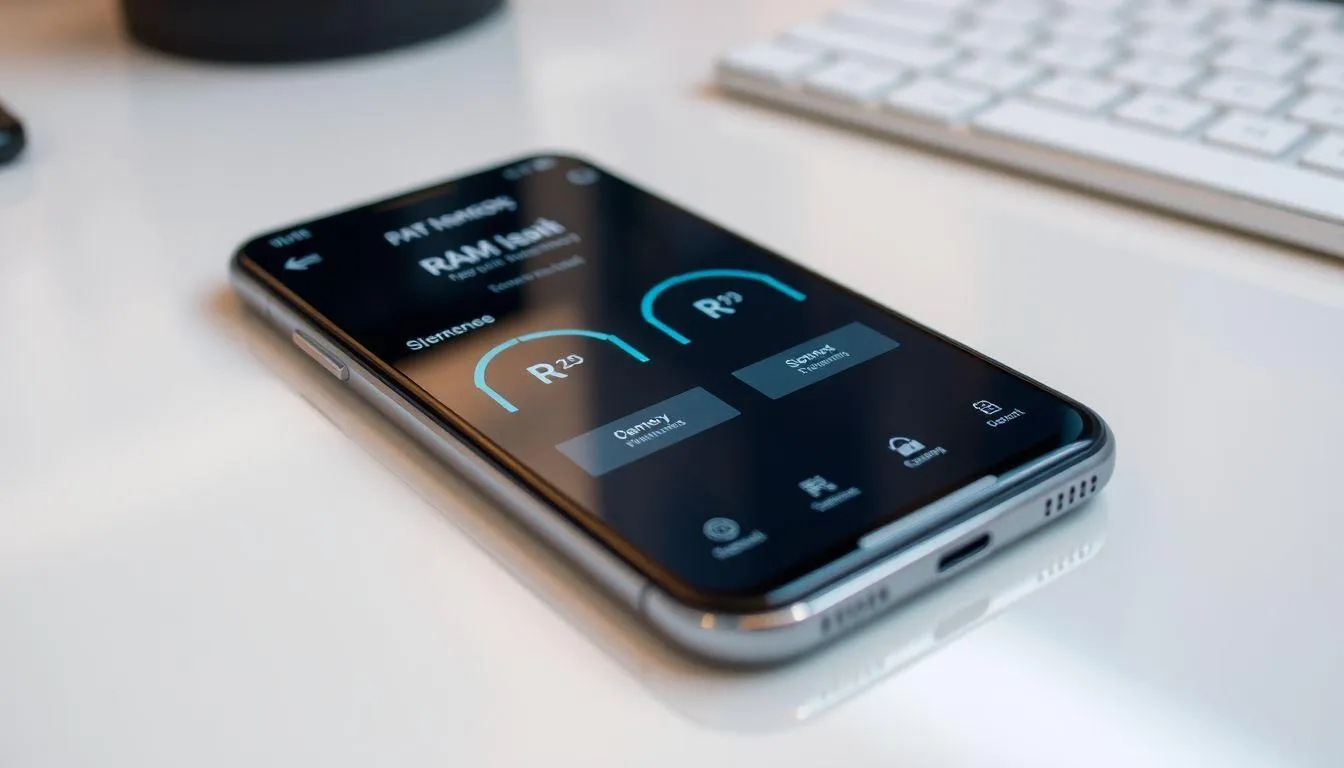
Aplikasi pembersih RAM pihak ketiga menawarkan pendekatan berbeda dalam mengoptimalkan penggunaan memori. Meskipun tidak secara literal menambah kapasitas RAM, aplikasi-aplikasi ini fokus pada pembersihan dan optimalisasi penggunaan memori yang sudah ada. 4 GB RAM Memory Booster yang dikembangkan oleh Arytan Technologies tidak hanya mengoptimalkan RAM tetapi juga menyediakan fitur phone cooler untuk mengatasi masalah overheating. Aplikasi ini dapat mengidentifikasi aplikasi yang menyebabkan perangkat panas dan menetralkannya, sekaligus meningkatkan performa gaming. CCleaner - Phone Cleaner dari Piriform menawarkan pendekatan komprehensif dengan membersihkan file sampah yang memenuhi memori, mengelola aplikasi, dan menyediakan fitur pembersihan otomatis sesuai jadwal yang telah ditentukan. RAM Cleaner 10GB dari 5G Apps Studio fokus pada optimalisasi penggunaan RAM dengan mengurangi aktivitas aplikasi yang berjalan di latar belakang. Smart Booster menyediakan berbagai level pembersihan mulai dari Gentle hingga Aggressive, dengan opsi pembersihan otomatis dan pengaturan interval yang dapat disesuaikan. Aplikasi Swapper memungkinkan pembuatan RAM virtual dengan mengunduh dan mengaktifkan "Boot on Active Swap", memilih lokasi File Swap, dan menentukan besaran RAM yang diinginkan.
4. Strategi Pengelolaan Aplikasi untuk Menghemat Penggunaan RAM
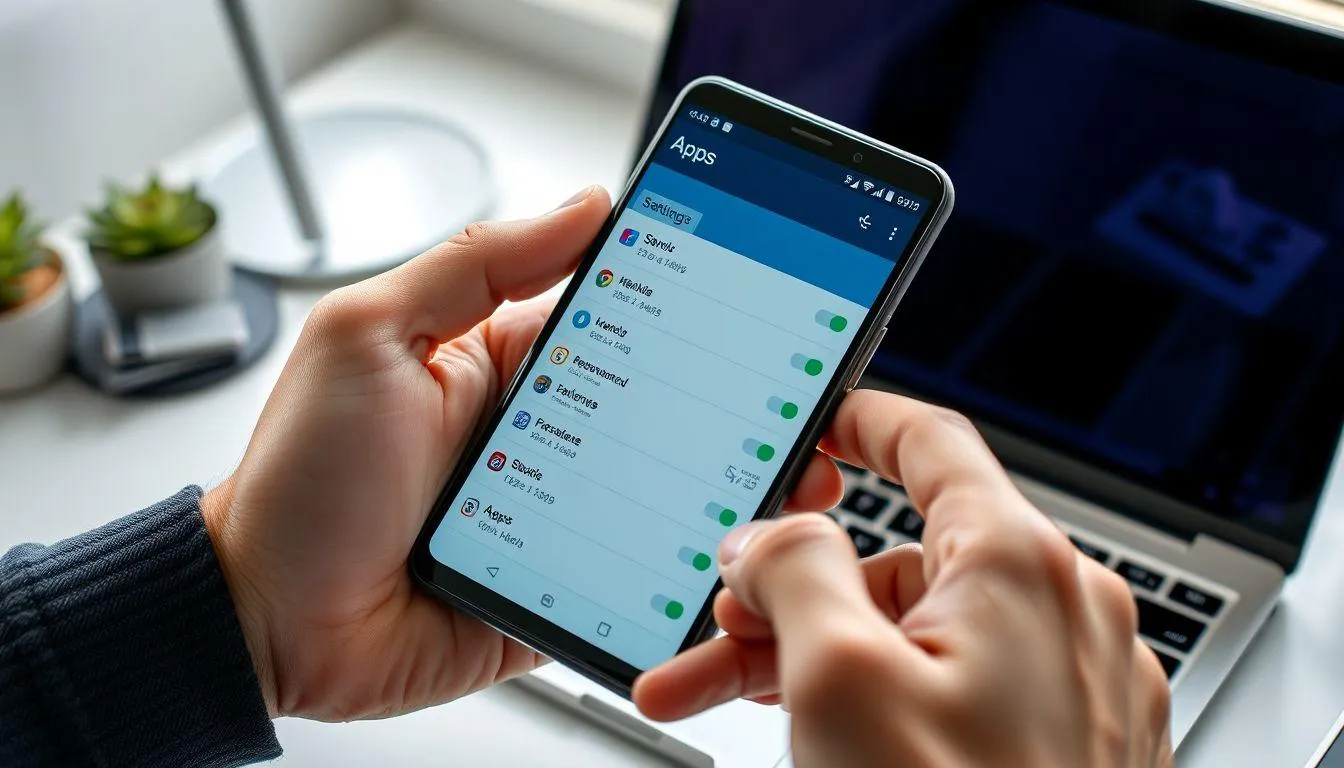
Pengelolaan aplikasi yang efektif merupakan kunci utama dalam mengoptimalkan penggunaan RAM. Langkah pertama adalah melakukan audit terhadap aplikasi yang terinstal dan mengidentifikasi mana yang benar-benar diperlukan. Aplikasi berukuran besar dan jarang digunakan sebaiknya dihapus melalui menu Settings > Manage Apps, dengan terlebih dahulu membersihkan cache dan user data sebelum melakukan uninstall. Untuk aplikasi bawaan yang tidak dapat dihapus, fitur Disable dapat dimanfaatkan untuk mencegah aplikasi tersebut berjalan di latar belakang. Proses ini dapat dilakukan melalui Play Store > Profile Picture > Help & Feedback, kemudian mencari "Disable App" dan mengikuti link yang tersedia untuk mengakses Application Settings. Aplikasi yang tetap berjalan di latar belakang dapat diidentifikasi melalui Settings > Apps, di mana pengguna dapat melihat penggunaan RAM dalam 3 jam terakhir dan menggunakan opsi Force Stop untuk menghentikan aktivitas aplikasi yang tidak diperlukan. Penting untuk berhati-hati dalam menonaktifkan aplikasi sistem karena dapat menyebabkan gangguan pada fungsi perangkat.
5. Teknik Optimalisasi Sistem untuk Memaksimalkan Efisiensi RAM
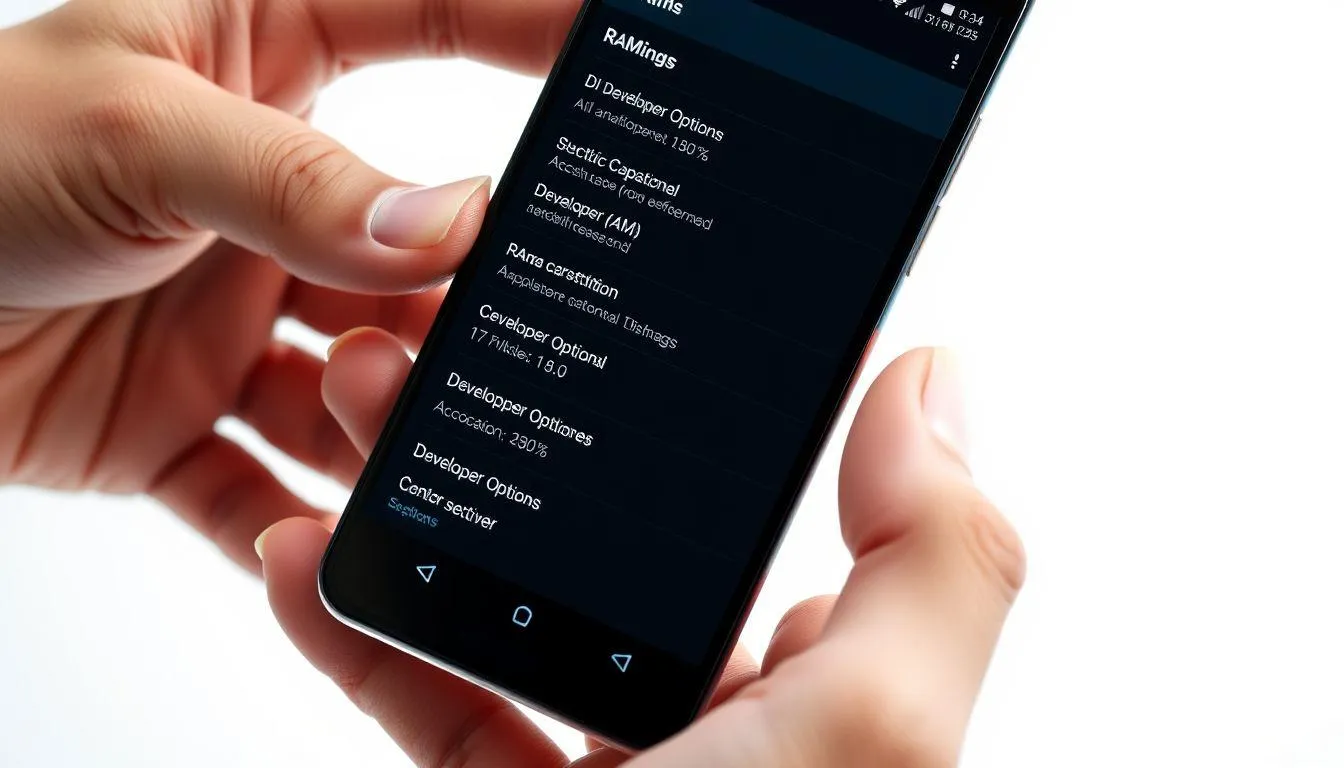
Widget dan live wallpaper merupakan dua elemen yang paling boros dalam penggunaan RAM karena sifatnya yang selalu aktif dan melakukan refresh secara berkala. Mengurangi atau menghilangkan widget yang tidak esensial dan mengganti live wallpaper dengan wallpaper statis dapat memberikan dampak signifikan pada ketersediaan RAM. Animasi sistem juga mengonsumsi sumber daya RAM yang tidak sedikit. Untuk mematikan animasi, pengguna perlu mengaktifkan Developer Options dengan mengetuk Build Number sebanyak tujuh kali di menu About Phone. Setelah itu, masuk ke Developer Options > Drawing dan matikan Window animation scale, Transition Animation scale, dan Animator duration scale. Menjaga ketersediaan RAM minimal 30% dari total kapasitas merupakan praktik terbaik untuk memastikan sistem dapat berjalan dengan lancar. Hal ini memberikan ruang yang cukup bagi sistem operasi untuk menjalankan proses-proses penting tanpa mengalami bottleneck yang dapat menyebabkan kelambatan atau ketidakstabilan sistem.
6. Metode Lanjutan Menggunakan Kartu SD sebagai RAM Tambahan

Bagi pengguna yang ingin mengeksplorasi metode lebih teknis, penggunaan kartu SD sebagai RAM tambahan menjadi opsi yang menarik. Metode ini memerlukan kartu SD dengan kelas minimal 4, meskipun kelas 10 lebih direkomendasikan untuk hasil optimal. Proses dimulai dengan mengunduh aplikasi MemoryInfo & Swapfile Check untuk memverifikasi kompatibilitas sistem. Setelah memberikan izin SuperUser, jalankan "start ramexpander test here" dan pilih SD-card atau Ext SD-card. Jika muncul pesan "Congratulations", sistem siap untuk langkah selanjutnya. ROEHSOFT RAM-EXPANDER (SWAP) merupakan aplikasi utama yang digunakan untuk mengimplementasikan RAM tambahan dari kartu SD. Setelah memberikan izin root, gunakan slider untuk menentukan kapasitas yang akan dialokasikan, atau pilih "optimal value" untuk pengaturan otomatis. Fitur "autorun" dapat diaktifkan agar sistem berjalan otomatis setiap kali perangkat dinyalakan. SD Booster menawarkan pendekatan yang lebih sederhana dengan mengatur Cache Size sesuai rekomendasi 1024kb atau 2048kb. Fitur "Set On Boot" memastikan pengaturan tidak kembali ke default setelah restart. RAM Manager Pro menyediakan berbagai preset seperti Balance, Hard multitasking, dan Hard gaming yang dapat disesuaikan dengan kebutuhan penggunaan. Implementasi berbagai strategi cara menambah RAM HP ini memerlukan pemahaman yang baik tentang karakteristik perangkat dan kebutuhan penggunaan individual. Kombinasi antara pemanfaatan fitur bawaan, aplikasi pihak ketiga, dan teknik optimalisasi sistem dapat memberikan peningkatan performa yang signifikan. Penting untuk diingat bahwa setiap metode memiliki kelebihan dan keterbatasan masing-masing, sehingga eksperimentasi dan penyesuaian diperlukan untuk menemukan kombinasi yang paling efektif untuk setiap perangkat. Dengan penerapan yang tepat, pengguna dapat menikmati pengalaman Android yang lebih lancar dan responsif meskipun dengan keterbatasan hardware yang ada.
Yuk, baca artikel seputar panduan dan cara menarik lainnya di Kapanlagi.com. Kalau bukan sekarang, KapanLagi?
Yuk Baca yang Lainnya!
Mabar Makin Powerful dengan Samsung Galaxy S22 Series 5G, Apa Rahasianya?
Fitur Baru WhatsApp: Kirim Foto Tak Bisa Disimpan Penerima, Bisa Amankan Privasi dan Cegah Penyalahgunaan
7 Pilihan HP dengan Harga Terjangkau di Bawah Rp3 Juta yang Paling Hits, Update Terbaru April 2025
Temukan 7 HP POCO Terbaru 2025, Mulai dari Harga Terjangkau 1 Jutaan
4 Alasan Mengapa Detox Gadget Sekarang Juga Bisa Membuat Hidupmu Lebih Bahagia dan Bebas Stres!
(kpl/vna)
Advertisement
-
Teen - Lifestyle Gadget Mau Foto Astetik? Kamera Mini Andalan Anak Skena yang Lagi Viral Ini Patut Dicoba

-
Teen - Fashion Hangout Pilihan Jam Tangan Stylish untuk Anak Skena yang Mau Tampil Lebih Standout